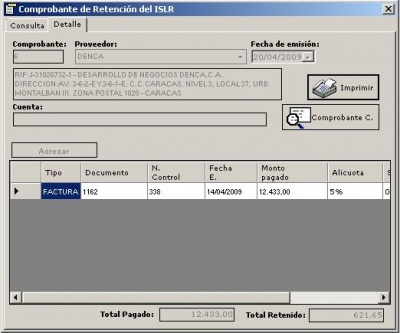Comprobante de retención de ISLR
De T3Wiki
(Diferencias entre revisiones)
(→impresión) |
|||
| Línea 1: | Línea 1: | ||
| - | [[Archivo:Comprobante de ISLR.jpg|thumb|400px|Pantalla | + | [[Archivo:Comprobante de ISLR.jpg|thumb|400px|Pantalla de comprobante de retención de ISLR]] |
== Consulta == | == Consulta == | ||
Revisión de 15:29 10 jul 2009
Consulta
Proceso de consulta de Comprobante de retención de ISLR en el sistema T3:
- Primero ingrese al sistema T3 como Analista contable,
- Seleccione la opción del menú principal Ctas. por pagar.
- Luego seleccione la opción del menú Comprobante de retención de ISLR.
- Se abre la ventana Comprobante de retención de ISLR
- Despliegue el cuadro de lista Proveedor.
- Seleccione el proveedor de la lista.
- Seleccione una de las opciones del botón impresos Sí o No.
- Haga clic en el botón consultar.
- Se despliega la consulta
- Seleccione el comprobante de retención de ISLR de la lista.
- Haga doble clic en el comprobante seleccionado.
- Se abre la pantalla de mantenimiento de detalles.
- Una vez dentro de detalles: visualice los datos del comprobante.
- Haga clic en el botón Comprobante C..
- Se abre la ventana Comprobante N° (número de comprobante).
- Visualice el detalle de movimientos contable del comprobante.
- La consulta del comprobante de retención de ISLR fue realizada
impresión
Proceso de impresión de Comprobante de retención de ISLR en el sistema T3:
- Primero ingrese al sistema T3 como Analista contable.
- Seleccione la opción del menú principal Ctas. por pagar.
- Luego seleccione la opción del menú Comprobante de retención de ISLR.
- Se abre la ventana Comprobante de retención de ISLR
- Despliegue el cuadro de lista Proveedor.
- Seleccione el proveedor de la lista.
- Seleccione una de las opciones del botón impresos Sí o No.
- Haga clic en el botón consultar.
- Se despliega la consulta.
- Seleccione el comprobante de retención de ISLR de la lista.
- Haga doble clic en el comprobante seleccionado.
- Se abre la pantalla de mantenimiento de detalles.
- Una vez dentro de detalles: visualice los datos del comprobante.
- Haga clic en el botón Imprimir..
- Realice el proceso de impresión.
- Se abre la ventana de reportes.
- Mensaje de requerimiento "¿el comprobante de retención se imprimió correctamente?".
- Haga clic en el botón Sí.
- Se abre el mensaje de información "Se va a proceder a imprimir el comprobante contable".
- Haga clic en el botón Aceptar.
- Realice el proceso de impresión.}
- Mensaje de requerimiento "¿el comprobante de retención de ISLR se imprimió correctamente?".
- Haga clic en el botón Sí.
- El comprobante de retención de ISLR se imprimió